文档底部颜色怎么设置 word中底纹颜色怎么改
更新时间:2023-10-17 17:03:02作者:yang
文档底部颜色怎么设置,在使用Word进行文档编辑时,我们常常需要调整底纹的颜色,底纹颜色的设置在Word中十分简便,只需按照以下步骤操作即可。打开Word文档并选择需要改变底纹颜色的段落或整篇文章。接下来在工具栏中找到设计选项卡,点击打开。在设计选项卡的页面背景组中,我们可以看到底纹颜色选项。点击该选项后,会弹出一个颜色选择框,我们可以选择自己喜欢的底纹颜色。点击所选颜色,确认设置即可完成底纹颜色的改变。通过这些简单的步骤,我们可以轻松调整Word文档的底纹颜色,使其更加丰富多彩。
步骤如下:
1.在电脑上打开需要设置底纹的word文档。
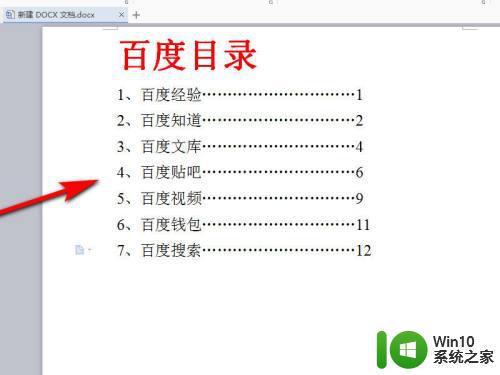
2.将要添加底纹的文本选中。
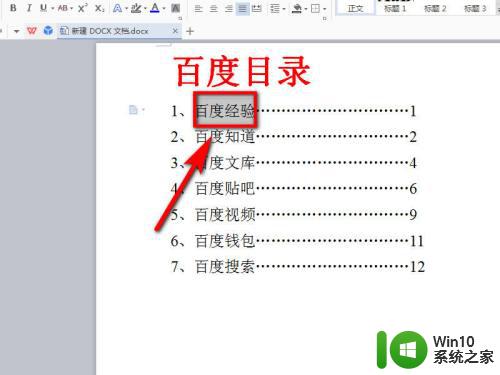
3.点击菜单栏上方的【页面布局】选项。
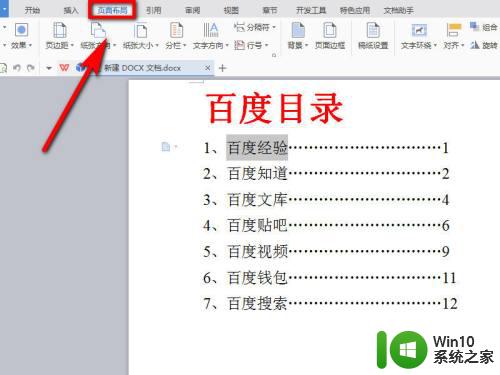
4.继续点击页面布局选项卡下方的【页面边框】选项。
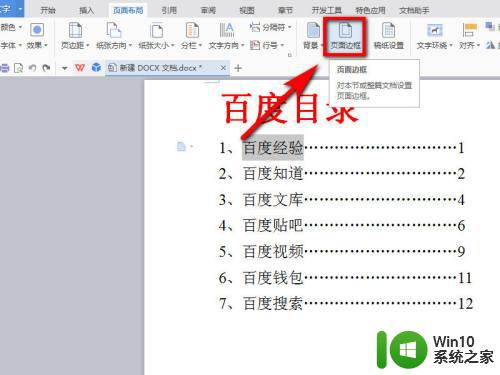
5.在弹出的边框和底纹设置页面,单击【底纹】选项。
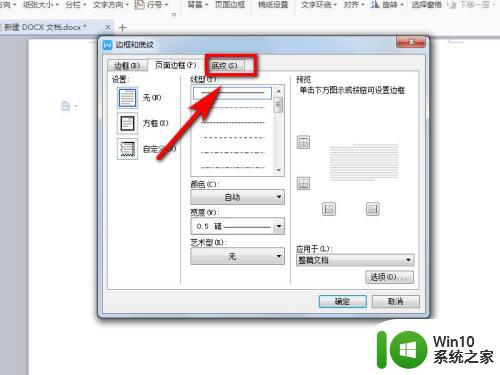
6.选择要设置的底纹样式,填充喜欢的颜色。
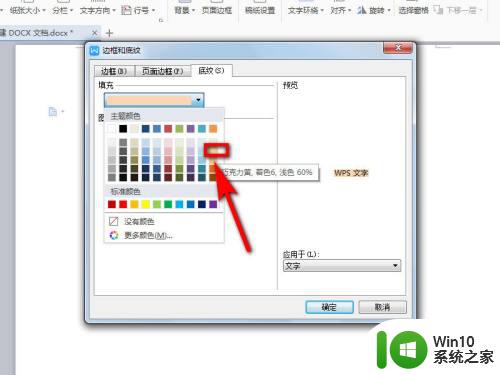
7.回到word主界面,就可以看到刚才选中的文字已经成功添加好底纹了。
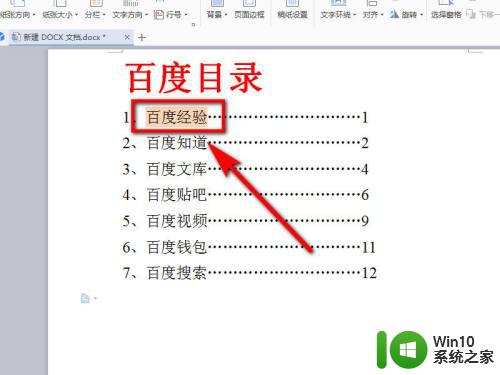
以上就是文档底部颜色设置的全部内容,如果遇到这种情况,你可以按照以上操作解决,非常简单快速,一步到位。
文档底部颜色怎么设置 word中底纹颜色怎么改相关教程
微软新闻推荐
- 1 高通骁龙8至尊版发布:二代自研CPU性能逆天,最强AI更像真人
- 2 英特尔AMD史诗级合作,捍卫X86生态:两大巨头联手,颠覆传统CPU格局
- 3 微信消失在桌面了,怎么找回 微信桌面快捷方式消失怎么恢复
- 4 打印机的纸怎么放进去 打印机纸盒放纸技巧
- 5 onedrive开始菜单 Win10如何设置Onedrive开启和使用
- 6 台式电脑如何连接打印机设备打印 台式电脑如何设置本地打印机
- 7 惠普笔记本win11移动硬盘怎么用 win11系统移动硬盘插入后不显示
- 8 微软称每天有超过15000条恶意QR码信息被发送到教育目标,如何有效应对?
- 9 win10系统电脑没有wifi选项 Win10无线网络不显示解决方法
- 10 win7能看见的文件夹win10看不到 win7可以访问win10但win10无法访问win7
win10系统推荐
- 1 番茄家园ghost win10 32位官方最新版下载v2023.12
- 2 萝卜家园ghost win10 32位安装稳定版下载v2023.12
- 3 电脑公司ghost win10 64位专业免激活版v2023.12
- 4 番茄家园ghost win10 32位旗舰破解版v2023.12
- 5 索尼笔记本ghost win10 64位原版正式版v2023.12
- 6 系统之家ghost win10 64位u盘家庭版v2023.12
- 7 电脑公司ghost win10 64位官方破解版v2023.12
- 8 系统之家windows10 64位原版安装版v2023.12
- 9 深度技术ghost win10 64位极速稳定版v2023.12
- 10 雨林木风ghost win10 64位专业旗舰版v2023.12
系统教程推荐
- 1 蜘蛛侠:暗影之网win10无法运行解决方法 蜘蛛侠暗影之网win10闪退解决方法
- 2 win10玩只狼:影逝二度游戏卡顿什么原因 win10玩只狼:影逝二度游戏卡顿的处理方法 win10只狼影逝二度游戏卡顿解决方法
- 3 U盘装机提示Error 15:File Not Found怎么解决 U盘装机Error 15怎么解决
- 4 《极品飞车13:变速》win10无法启动解决方法 极品飞车13变速win10闪退解决方法
- 5 window7电脑开机stop:c000021a{fata systemerror}蓝屏修复方法 Windows7电脑开机蓝屏stop c000021a错误修复方法
- 6 win10桌面图标设置没有权限访问如何处理 Win10桌面图标权限访问被拒绝怎么办
- 7 win10打不开应用商店一直转圈修复方法 win10应用商店打不开怎么办
- 8 无线网络手机能连上电脑连不上怎么办 无线网络手机连接电脑失败怎么解决
- 9 win10错误代码0xc0000098开不了机修复方法 win10系统启动错误代码0xc0000098怎么办
- 10 笔记本win10系统网络显示小地球只有飞行模式如何恢复 笔记本win10系统网络无法连接小地球图标灰色